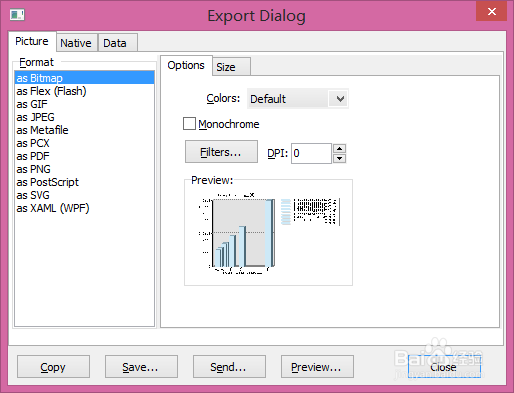1、图表菜单从主菜单上的视图菜单访问图表菜单。通过“图表”菜单可以创建新图表、管理图表和加载现有图表。它还能列出当前文档中已存在的图表。

2、创建图表向导创建图表向导 会逐步引导您完成图表创建的整个过程。在该向导的首页上,可以指定要创建的图表的类型以及供图表轴、标注和其他属性(例如风格和颜色)选择的字段。在该向导的下一页上,可以指定图表和轴的标题。要启动创建图表向导,请单击图表菜单中的创建图表 。

3、图表管理器通过图表管理器 对话框可以管理 ArcMap、ArcScene 或 ArcGlobe 文档中的现有图表。使用图表管理器,可以选择打开、保存、重命名和移除图表。可以导出和打印它们,也可以将它们添加到 ArcMap 的布局中。要访问图表管理器,请单击图表菜单中的管理图表 。

4、地理处理工具可以选择使用位于“数据管理”工具箱中的“图表”工具集下的地理处理工具来创建图表。同一时间只能使用这些工具中的一个,或者将它们在模型或脚本中结合起来以创建所需类型的图表。

5、更改图表类型当更改图表类型时,图表使用的字段也需要重新设置。1. 右键单击图表窗口,然后单击属性。 2. 单击系列选项卡。当做出更改时,请确保正确的系列选项卡处于活动状态。3. 单击图表类型下拉箭头并选择要创建的图表类型。 4. 单击值字段下拉箭头并选择要使用的字段。 值字段的标注会根据所创建的图表类型的不同而有所不同。对于垂直线图或散点图,标注为 Y 字段,而对于水平折线图,标注为 X 字段。5. 完成后单击应用进行查看,然后单击确定。
6、保存图表如果要将图表从一个地图文档复制到另一个地图文档,请先将其保存到磁盘上的文件。这样,便可将图表加载到另一个地图文档中,并将其放置在适当的位置。将图表保存到谷廒蛰狴磁盘中时,将保留在图表上设置的所有属性,包括图表类型、图表所依据的数据、是否存在所选集以及图表绘制的字段。如果要在其他应用程序中包含图示,可以将图表导出为多种栅格和矢量图形文件格式。还可以使用保存图表地理处理工具来保存图表。 1. 右键单击图表窗口,然后单击保存。 2. 导航至要保存图表的位置。 3. 输入文件名。将会对输出文件应用 .grf 扩展名。4. 单击保存按钮。


7、导出图表数据图表使用属性字段或数据源中的字段创建而成。如果有必要,可以导出图表数据,以便您独立于原始源属性来操纵和共享图表数据。导出图表数据时,可以选择导出所有系列或特定系列,如果选择文本,还可以设置输出格式和分隔符类型。数据的导出格式可以是文本 (.txt)、XML、HTML 和 Microsoft Excel。